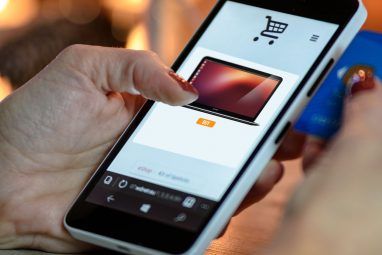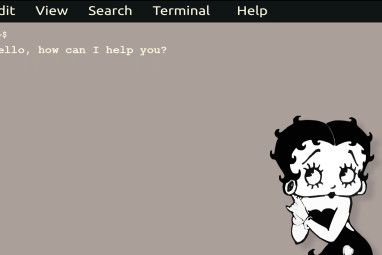如果您想更多地使用Linux终端,那么学习如何手动安装和卸载硬盘是一个简单的开始。此外,如果您发现自己处于远离传统台式机的境地,那么学习如何做可能会节省大量时间和谷歌搜索。
幸运的是,现代Linux发行版使此过程更加容易
什么是挂载?
在大多数情况下,挂载是指使您的计算机能够访问不同设备(例如USB或硬盘驱动器)上的文件的过程。 。这是因为它们源自单独的文件系统。由于大多数Linux发行版本身都使用“分区"形式使用多个文件系统,因此挂载也发生在该发行版上。
通常,现代Linux桌面会自动处理此问题。但是,很高兴知道如果所有其他方法都失败了,或者碰巧只有一个终端卡住并且需要备份一些数据,那么该如何手动进行操作。
检查可用分区
要查看您的设备及其单独的文件系统,只需使用以下命令:
lsblk
如上所示,单独的设备会分为不同名称的字母,即 sda , sdb 和 sdc 。进一步的硬盘驱动器遵循此约定,并继续 sdd , sde ,依此类推。现代硬盘和USB均以 sd(x)开头,这是“串行设备"的缩写。在较旧的计算机上,您可能会看到标有 hda 的。
这些设备被进一步划分为不同的分区。简而言之,它们代表了硬盘的划分方式。我们将要挂载的是这些特定的分区,而不是设备本身,它们是实际存储数据的位置。
根据经验,Linux机器是具有多个分区的设备。通常这样做是为了将重要且不重要的系统文件彼此分开。另一种判断方法是在“ Mountpoint"条目下查看。
使用Udisk进行安装
Udisk是许多Linux发行版中使用的重要软件。它负责管理USB闪存和硬盘驱动器等存储设备。它附带了一个名为 udisksctl 的命令行工具。在此工具下,所有分区命令都遵循以下模式:
udisksctl [command]简单,不是吗?要挂载所需的分区,请使用以下命令,将最后一位替换为正确的分区:
udisksctl mount -b /dev/sd[b1, b2, etc.]
-b 表示您要挂载的是来自设备。
您也可以使用Udisk挂载磁盘映像,但这需要额外的步骤:
udisksctl loop-setup -r -f Example.isoudisksctl mount -b /dev/loop[0, 1, 2, etc.]
第一个命令使我们能够将磁盘映像识别为虚拟(或 loop )设备。 -r 是可选的,但是可以双重确保要装载的文件不会被意外覆盖-它是只读。之后,我们可以照常进行操作,并挂载现在可用的磁盘映像。由于我们没有安装硬盘驱动器,因此它被标记为 loop 而不是 sd(x)。
如果使用以下方法检查已安装的分区再次使用 lsblk 命令,您会注意到一些更改。
注意,除了Linux机器之外的设备现在也具有特定的挂载点。这意味着您现在可以通过转到文件的指定位置来访问文件。
使用U盘卸载
一旦完成USB或任何其他杂项设备的安装,您就可以需要将其从Linux机器中安全地删除,以防止数据丢失。这是通过卸载外部文件系统,将其与自己的文件系统解耦来完成的。
这样做就像将 mount 替换为 unmount 一样简单:<
udisksctl unmount -b /dev/sd[b1, b2, etc.]
请记住,虚拟设备(例如磁盘映像)的命名与硬盘驱动器和USB的命名不同!
如果您使用 lsblk 检查设备,您会注意到,即使卸载了USB /硬盘驱动器,它仍然存在。要完全删除设备并安全地删除设备,您需要输入另一个将其关闭的命令:
udisksctl power-off -b /dev/sd[b, c, etc.]
请注意,这不适用于您自己的分区,因为它们是您系统的一部分。磁盘映像也是如此,因为它们首先没有供电-相反,您将需要一个不同的命令将其从设备列表中删除:
udisksctl loop-delete -b /dev/loop[0, 1, 2, etc.]安装老式方法
在大多数情况下,Udisk应该能够覆盖您的大多数用户。但是,很高兴知道如何使用其他方法。这里的主要区别在于,您需要指定要挂载分区的 where ,完成这些命令后将无法使用这些命令关闭设备。
您还将需要管理员权限(因此,以下命令开头为“ sudo"),因此在大多数情况下,建议使用Udisk以防止系统意外崩溃!
要安装分区,请执行以下操作:
sudo mount /dev/sd[b1, b2, etc.] /mnt最后一部分表示您要将外部文件系统放置在Linux机器中的位置。传统上,这是 / mnt 目录。对于多个设备,您可以将它们安装在 / mnt 下的子文件夹中。只需确保首先使用 mkdir 命令创建这些文件夹!

就像Udisks一样, mount 工具也支持磁盘映像。但是,记住它的工作方式可能会比较麻烦。从好的方面来说,与Udisks方法相比,您只需要输入一个命令即可:
sudo mount Example.iso /mnt -t (iso9660|udf) -o loop如果磁盘映像的内容显示不正确,则可能需要在“ iso9660"和“ “ udf"(不包括括号!)—表示磁盘映像的格式。
卸载旧学校方式
足够奇怪的是,卸载分区的命令不是取消安装,但 u 安装。记住这一点。与挂载不同,您无需指定挂载点的位置-只需设备即可:
sudo umount /dev/sd[b1, b2, etc.]您现在可以删除设备而不会丢失数据。
对于磁盘映像,命令略有不同:
sudo umount /dev/loop[0, 1, 2, etc.]将来引用
如果您需要记住使用命令行安装或卸载设备的特定步骤,要做的就是输入以下内容:
udisksctl help
如上图所示,您还可以寻求与不同 udisksctl 命令有关的帮助。
所以您有了它。有了这些命令,您无需借助台式机就可以更一步地使用Linux。如果您愿意的话,也可以随时通过终端在新安装的文件中导航。
是否在寻找更有用的命令?查看我们的Linux命令参考备忘单。